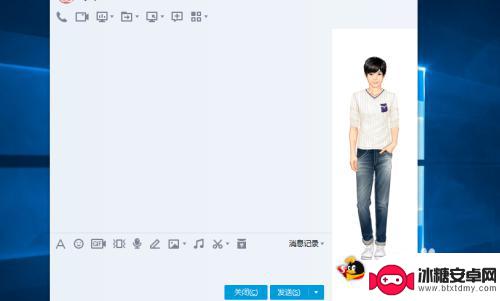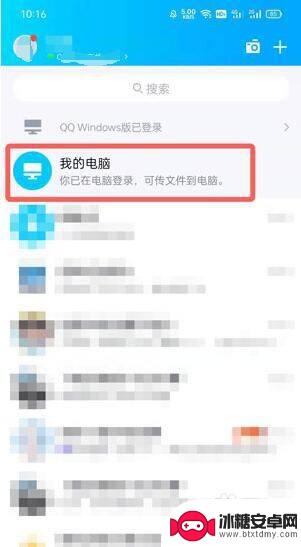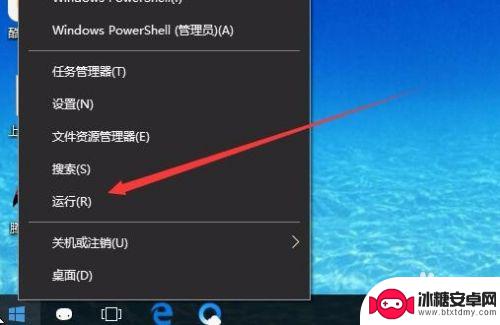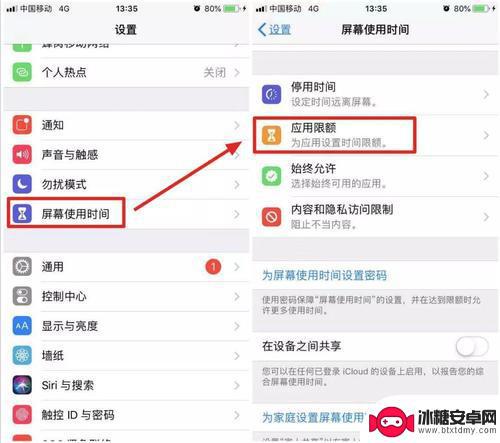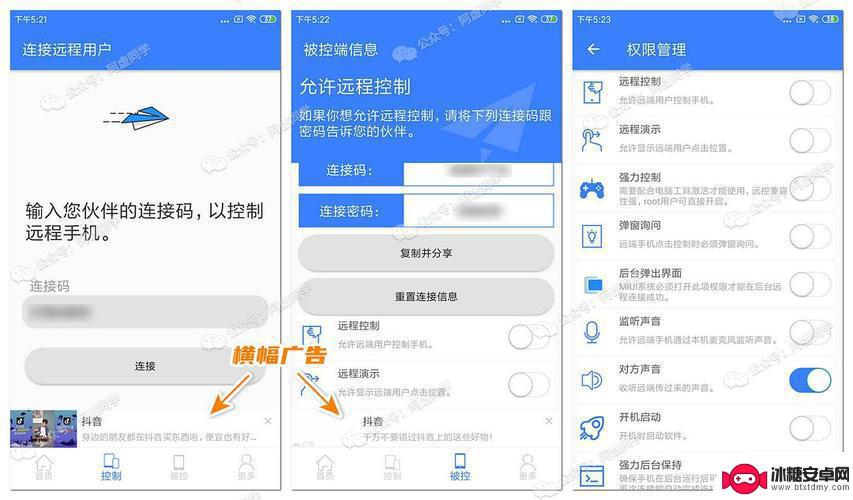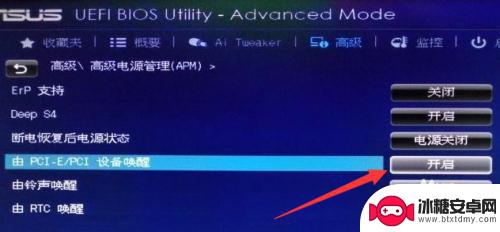手机如何远程遥控电脑 手机远程控制电脑开机方法
随着科技的不断发展,如今我们可以利用手机远程控制电脑,实现一些远程操作的便利,想象一下即使身处千里之外,只需一部手机就能轻松地开启电脑,进行文件传输、查看资料等操作,这种便捷的方式大大提高了我们的工作效率和生活质量。接下来我们将介绍手机远程控制电脑的开机方法,让您轻松掌握这项技巧。
手机远程控制电脑开机方法
具体步骤:
1.首先需要进入电脑BIOS设置一下。按下开机键然后不停的敲击BIOS启动热键,不同的电脑按键不一。一般是F2、ESC、DEL键,大家可以尝试一下。进入BIOS,使用方向键选择高级设置>>高级电源管理>>找到由PCI-E/PCI 设备唤醒,有的电脑是Wake On LAN选项,将其设置为开启状态。按下F10键保存退出

2.然后电脑手机同时下载TeamViewer远程工具,打开后电脑上的远程工具会出现ID和密码。将无人值守的选项全部开启

3.进入选项设置,点击Wake On LAN选项的配置
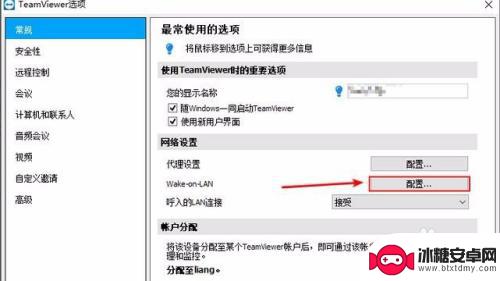
4.选择公共地址,输入公网IP地址,或者动态域名。可以登录花生壳到管理中心获取免费的壳域名,将壳域名填入,端口默认
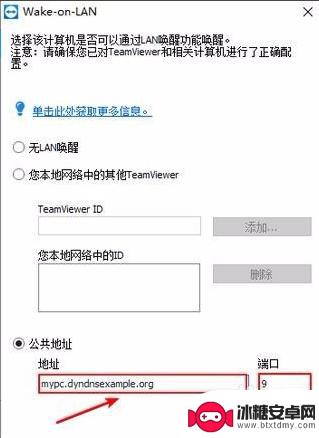
5.接下来就要设置路由器,绑定IP和Mac
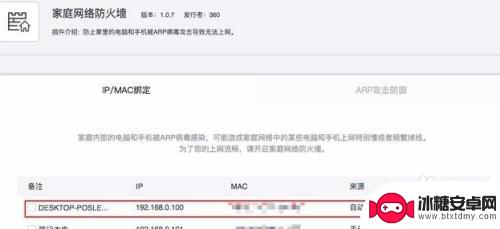
6.新增端口映射,端口填入公共地址的默认端口
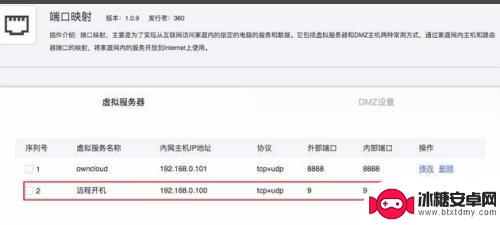
7.路由器登录花生壳动态域名
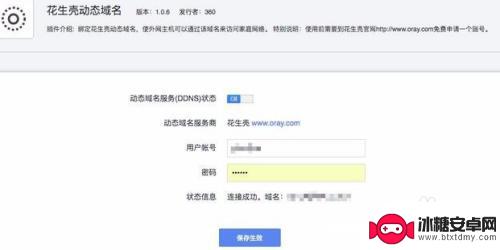
8.然后打开网络和共享中心,点击链接的网络
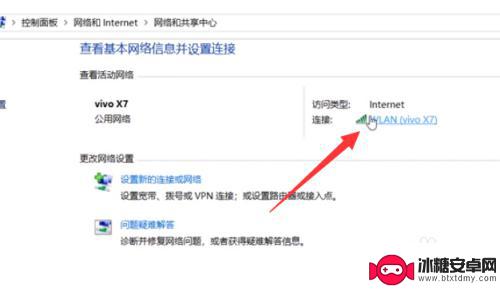
9.点击属性
10.点击配置按钮
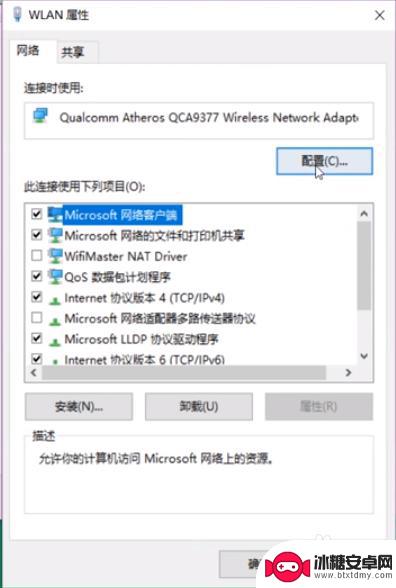
11.选择电源管理选项,勾选允许此设备唤醒计算机
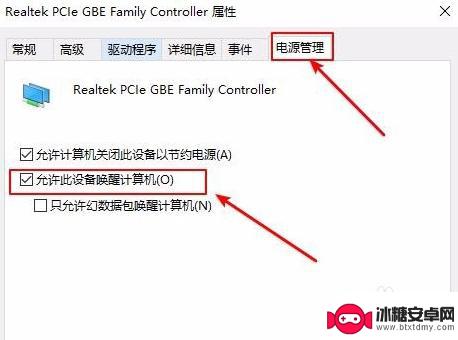
12.手机打开TeamViewer,输入电脑的ID号,点击远程控制,输入密码
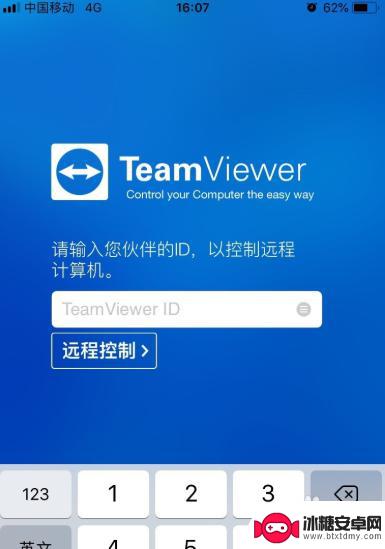
13.想要打开电脑,点击电源图标即可,之后就可以进行远程控制啦
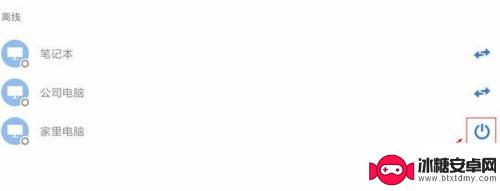
以上就是手机如何远程遥控电脑的全部内容,还有不清楚的用户就可以参考一下小编的步骤进行操作,希望能够对大家有所帮助。
相关教程
-
如何远程控制对方手机屏幕 QQ如何进行远程控制他人电脑
在现今数字化社会,远程控制他人设备已经成为一种常见现象,无论是远程控制对方手机屏幕,还是远程控制他人电脑,都需要一定的技术和方法。例如在QQ上进行远程控制他人电脑,需要先建立好...
-
手机qq如何实现远程控制电脑桌面 手机QQ远程控制电脑的步骤
手机qq如何实现远程控制电脑桌面,手机QQ是一款功能强大的通信工具,除了可以随时随地与朋友们聊天、分享照片等,它还提供了远程控制电脑桌面的功能,通过手机QQ的远程控制功能,我们...
-
怎样防止别人远程控制自己电脑 Win10如何禁止别人远程控制
现代科技的发展使得远程控制电脑成为一种可能,也给我们的电脑安全带来了潜在的威胁,在Win10操作系统中,禁止别人远程控制我们的电脑是非常重要的。远程控制可以让他人在我们不知情的...
-
远程控制对方手机的办法 电脑远程控制技巧分享
现代科技的发展使得远程控制他人手机成为可能,人们可以通过电脑远程控制对方手机来进行各种操作,在这个数字化时代,远程控制技巧已经成为一种必备的技能。通过一些简单的操作,我们可以实...
-
手机怎么实现远程控制 电脑远程控制的安全性如何
随着科技的不断发展,手机已经成为人们生活中不可或缺的一部分,不仅可以进行通信和娱乐,手机还可以实现远程控制电脑的功能。通过特定的应用程序或软件,我们可以轻松地在手机上控制电脑的...
-
手机怎么远程电脑开机 用手机怎么远程控制电脑开机
手机已经成为我们生活中必不可少的工具之一,除了打电话、发短信和上网外,手机还可以实现许多其他功能,其中,远程控制电脑开机便是手机的一项重要功能。在以往,我们需要亲自操作电脑才能...
-
如何拆手机显示屏 怎么正确拆解手机外屏
在日常生活中,手机已经成为我们生活中不可或缺的一部分,随着时间的推移,手机屏幕可能出现问题,需要进行更换或修理。如何正确地拆解手机外屏成为了许多人关注的焦点。正确的操作方法不仅...
-
手机怎连接网络 手机连接WIFI网络设置
手机已经成为我们日常生活中必不可少的工具,而连接网络更是手机功能的基础之一,手机可以通过多种方式连接网络,其中最常见的方式就是连接WIFI网络。连接WIFI网络可以让手机实现快...
-
苹果手机怎么样设置无线网 iPhone如何连接WIFI
苹果手机作为一款领先的智能手机品牌,其连接无线网络的设置也是非常简单方便的,用户只需打开手机的设置,进入Wi-Fi选项,然后选择要连接的无线网络并输入密码即可轻松连接上互联网。...
-
门禁卡怎么设置手机用密码 手机门禁卡设置方法
现代科技的发展使得门禁系统也变得更加智能化,我们可以通过手机来设置门禁卡的密码,实现更加便捷的出入方式。手机门禁卡设置方法也变得更加简单易行,让我们可以随时随地控制自己的出入权...